Con este truco no volverás a ver noticias en el panel de Widgets de Windows 11

Los widgets de Windows hicieron su debut con el lanzamiento de Windows Vista, aunque no consiguieron llegar a Windows 8, ya que Microsoft decidió no seguir con esa función y cesó su desarrollo en Windows 7. Tras muchas solicitudes, y una larga espera, finalmente vuelven a ser una realidad, más o menos. Windows 11 cuenta con su propio panel de widgets, aunque no como los usuarios esperaban. Por suerte, con un sencillo cambio es posible dejarlo infinitamente más útil.
El panel de widgets de Windows 11 es una de las nuevas funciones que llegaron con el sistema operativo. Su intención es facilitarnos el hecho de estar siempre informados de todo. Por ejemplo, en este panel podemos ver el tiempo, las noticias, el calendario, el tráfico, el correo electrónico, las fotos y el estado de la batería del ordenador, entre otras muchas cosas más. Además, es totalmente personalizable, por lo que podemos añadir, quitar o reordenar los widgets según nuestros gustos o necesidades.
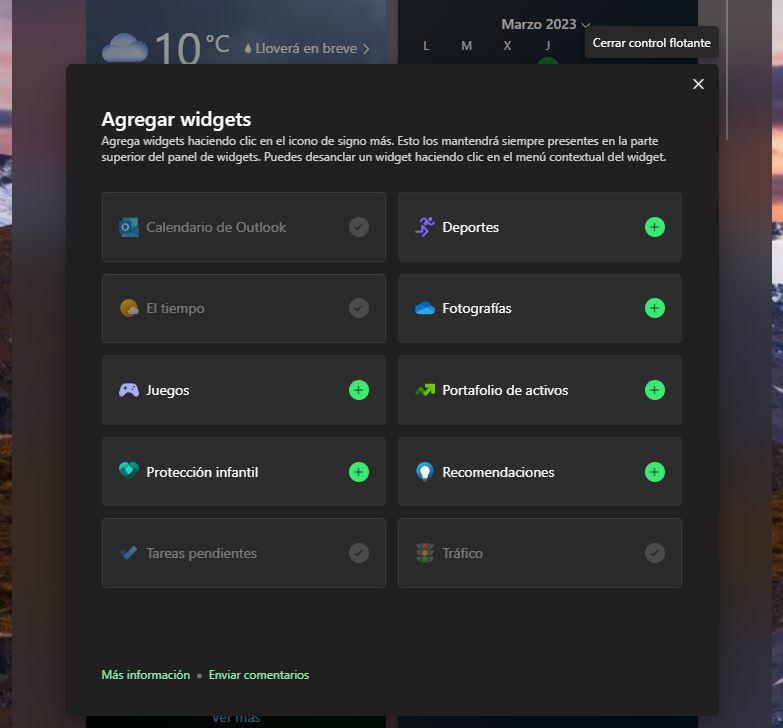
Para lanzarlo, basta con hacer clic en el botón de tiempo, en la parte inferior izquierda de la pantalla, o usar el atajo de teclado Win + W. Allí podremos ver todos los widgets, o miniaplicaciones, que queremos. Podemos añadir nuevos, u ocultar los que no queremos ver. También podemos cambiar el tamaño y la posición de estos complementos para colocarlos como nos gustaría.
El problema de este panel es que Microsoft ha decidido llenarlo también de noticias. La compañía nos pregunta nuestros gustos e intereses para mostrarnos anuncios relevantes a nuestros gustos, pero, a la hora de la verdad, nos muestra noticias basura, clicbaits, fuentes de poca confianza y temas que no nos interesan lo más mínimo. Y esto va a peor, ya que no podemos apagar estas noticias.
Por suerte, hay un truco con el que sí podemos ocultarlas.
Ocultar todas las fuentes
La única forma de conseguir que no nos salgan sugerencias ni noticias recomendadas es ocultando, una a una, todas las fuentes. Para ello, abrimos el panel de widgets de Windows, y nos vamos al apartado de las noticias. Junto a cada una de ellas podemos ver un botón como el siguiente que nos indica «Ocultar esta noticia».
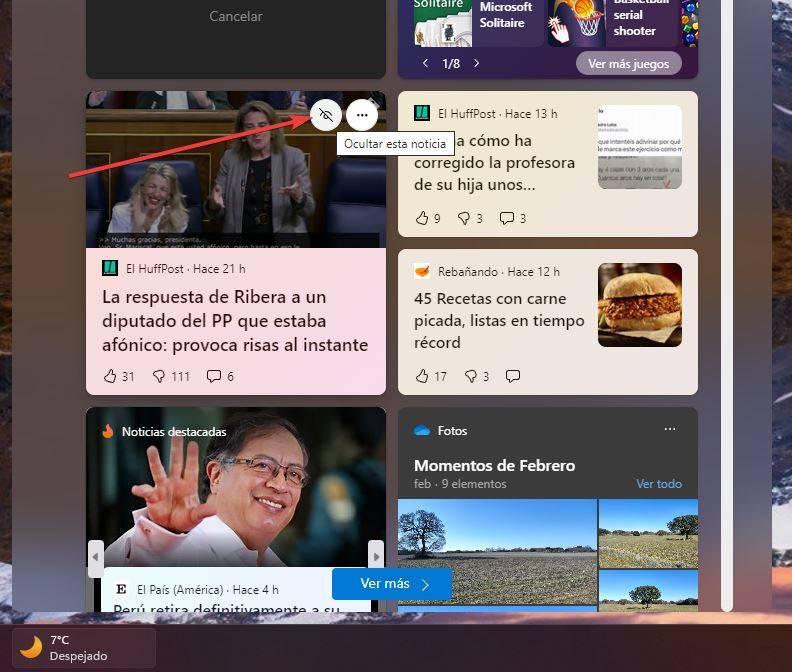
Hacemos clic sobre él y veremos un sencillo panel. La opción que nos interesa es la de «Ocultar noticias de…», ya que será la encargada de añadir la web completa a la lista de webs bloqueadas.
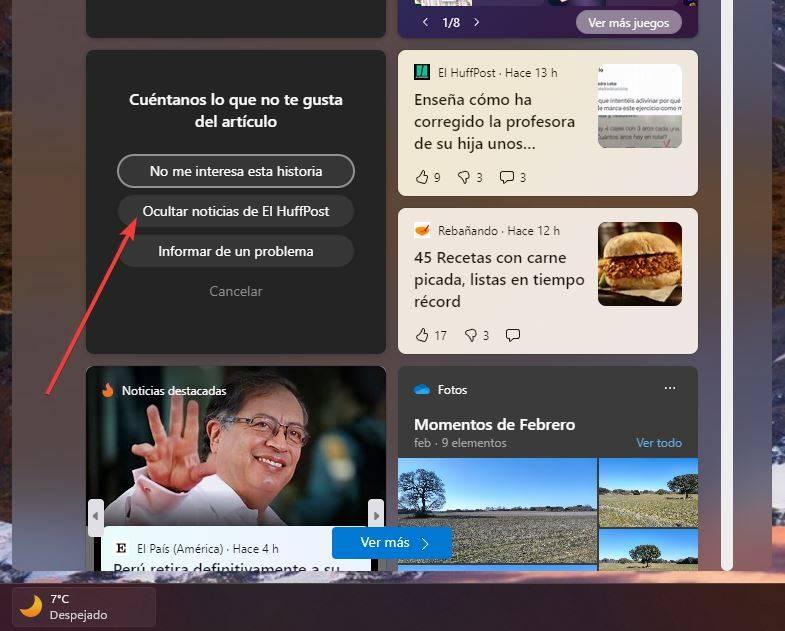
Listo. La web se añade directamente a este apartado, y desde ese momento dejaremos de ver noticias de esta web.
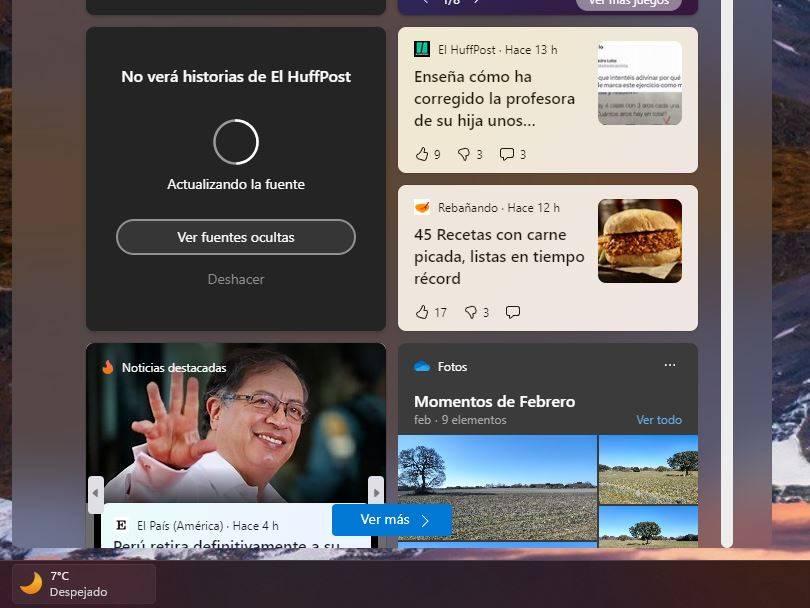
Debemos hacer esto, una a una, para todas las noticias que nos aparecen. Es un proceso largo y tedioso, aunque solo tendremos que hacerlo una vez. A nosotros nos ha llevado unos 15 minutos bloquear todas las fuentes que aparecían. Al acabar ya no nos saldrán más noticias en el feed.
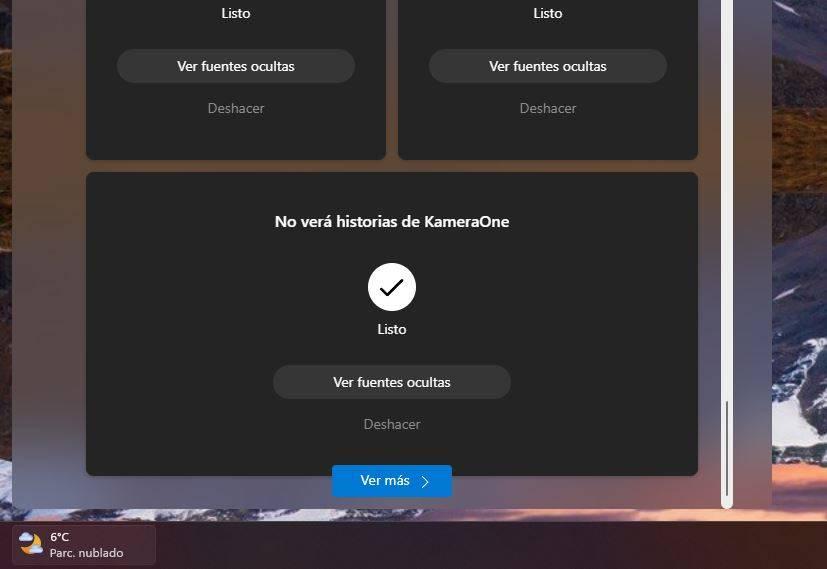
Ahora solo nos queda reiniciar el ordenador y comprobar que, efectivamente, ya no nos salen noticias en este panel, tan solo los widgets que nos interesa ver. En caso de que salgan algunas noticias más, tendremos que volver a bloquearla a mano.
Volver a mostrar noticias en los widgets
Si en el futuro cambiamos de opinión, es posible revertir los cambios y sacar las webs de la lista negra para que vuelvan a aparecer en el panel de widgets. Para ello, lo que haremos será entrar en este enlace, desde donde personalizamos nuestro feed, y en la lista de bloqueados, desbloquear las fuentes que queramos.
Tras reiniciar el PC, volveremos a ver noticias en este panel. Eso sí, solo de las webs que hemos desbloqueado.
